Похожие презентации:
Возможности программы iTunes
1.
Отчет о возможностях программы iTunesЛукьянов Денис 128 гр
2.
Главная функция программы заключается в переносемедиафайлов на свой смартфон. Чтобы перенести файлы на
iPhone, вам нужно задать функцию синхронизации. Можно также
настроить синхронизацию следующих объектов: контактов —
имен, номеров телефонов, адресов, адресов электронной почты
и пр.
3.
Панель "обзор" в iTunes показывает полную информацию овашем iPhone, сообщает о наличии нового ПО и восстанавливает
первоначальные настройки. С помощью этой панели можно
управалять
основными
параметрами
телефона.
4.
Панели "музыка", "подкасты", "видео" служат для настройкисинхронизации медиаданных. Вы можете синхронизировать все
сразу или выбрать отдельные файлы и плейлисты. Если на
телефоне не хватает места, то программа предлагает создать
специальную папку для синхронизации.
5.
Панель "фотографии" служит для синхронизации картинок. Можносинхронизировать фото с iPhoto 4.0.3 или более новой версии, либо с
Aperture на компьютере Mac. Фото можно также синхронизировать с
Adobe Photoshop Album 2.0 или более новой версии, либо с Adobe Photoshop
Elements 3.0 или более новой версии на компьютере PC. Также можно
синхронизировать фото с любой папки компьютера с картинками.
6.
Панель "программы" помогает для установки программ app storeна смартфон. Для всех программ создаются резервные копии в
iTunes. Все делается очень легко, можно удалять и
устанавливать программы снова без каких-либо проблем. Но
чтобы получать программы с apр store, нужно завести свою
учетную запись.
7.
Панель "информация" поможет вамнастроить синхрон для контактов,
календарей,
учетных
записей,
электронной почты и веб-браузера.
8.
Концепция разработчиков основана на том, чтобы все OS Xприложения имели очень дружелюбный интерфейс и при
этом имели весь необходимый набор инструментов для
эффективного решения задач пользователя.
9.
В самой нижней части панели проекта находитсяплощадка в которую можно поместить любой аудиофайл,
тем самым обеспечить музыкальным сопровождением
будущий проект.
10.
Работа с iMovie 10 становится еще более комфортнойблагодаря тому, что отпадает необходимость прибегать к
общему меню (всегда находится в верхней части экрана,
независимо от того какая программа открыта), для этого
есть панель инструментов:
11.
Импортировать. Нажимая эту кнопку вы открываете окно импорта файлов в iMovie.По умолчанию выбранные вами объекты импортируются в обновленные проекты.
Место куда добавлять новые файлы можно изменить в выпадающем списке окна
импорта.
Создать. Позволяет создать новый фильм, либо трейлер используя шаблоны.
Подробнее об этом расскажу в своих следующих статьях.
Экспортировать. iMovie 10 дает множество способов поделиться своими работами
с другими: Theater, Email, iTunes, YouTube, Facebook, Vimeo, CNN iReport, Файл.
Медиатека и Theater. По умолчанию в iMovie 10 все проекты и файлы
отображаются в медиатеке. Но вы также можете делиться своими работами с
помощью функции Theater которая по своему принципу работы схожа с
фотопотоком iPhoto. При добавлении файлов в Theater они становятся доступными
для всех Mac или iOS устройств имеющих последнюю версию iMovie и
привязанных к вашему Apple — идентификатору.
Улучшить. iMovie 10 сама предлагает свою помощь по улучшению изображения.
Выберите кадр и нажмите улучшить, в зависимости от качества клипа программа
может откорректировать насыщенность цветов, либо оптимизировать
контрастность. Если вас не устраивает улучшенный вариант то снова нажмите эту
кнопку для отмены.
Настроить. Здесь мы можем произвести более глубокую настройку своего
проекта, а именно: баланс цвета; коррекция цвета; усечение; стабилизация;
громкость; эквалайзер, аудио и видеоэффекты. Более подробно об них расскажу в
следующих статьях.


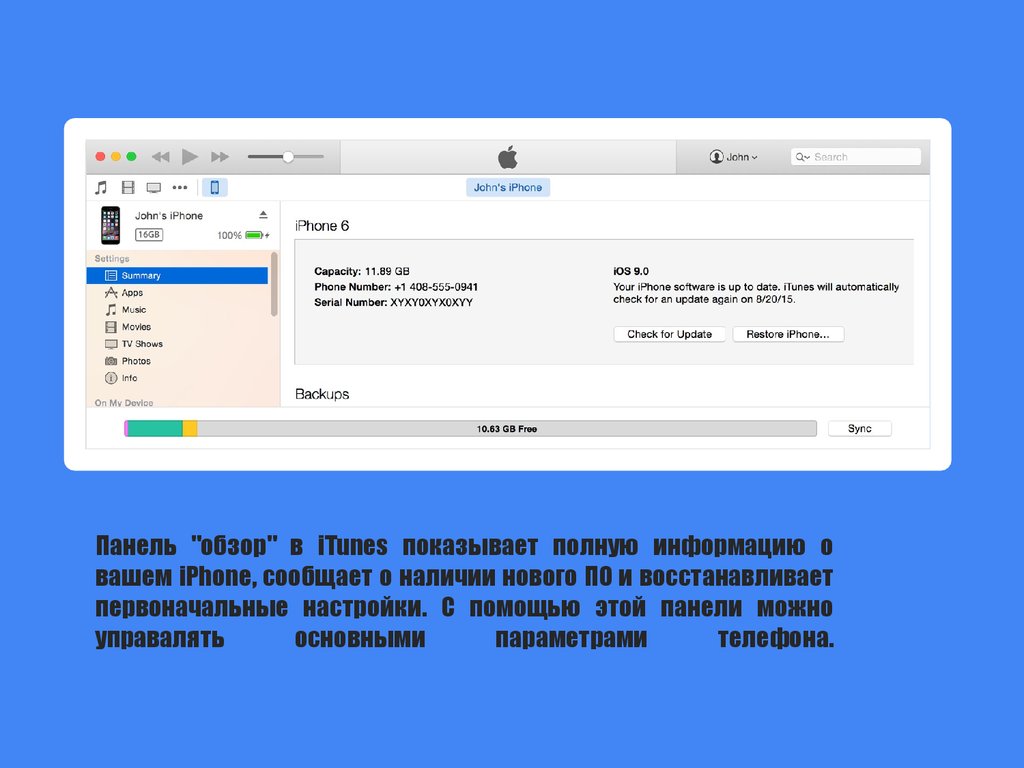

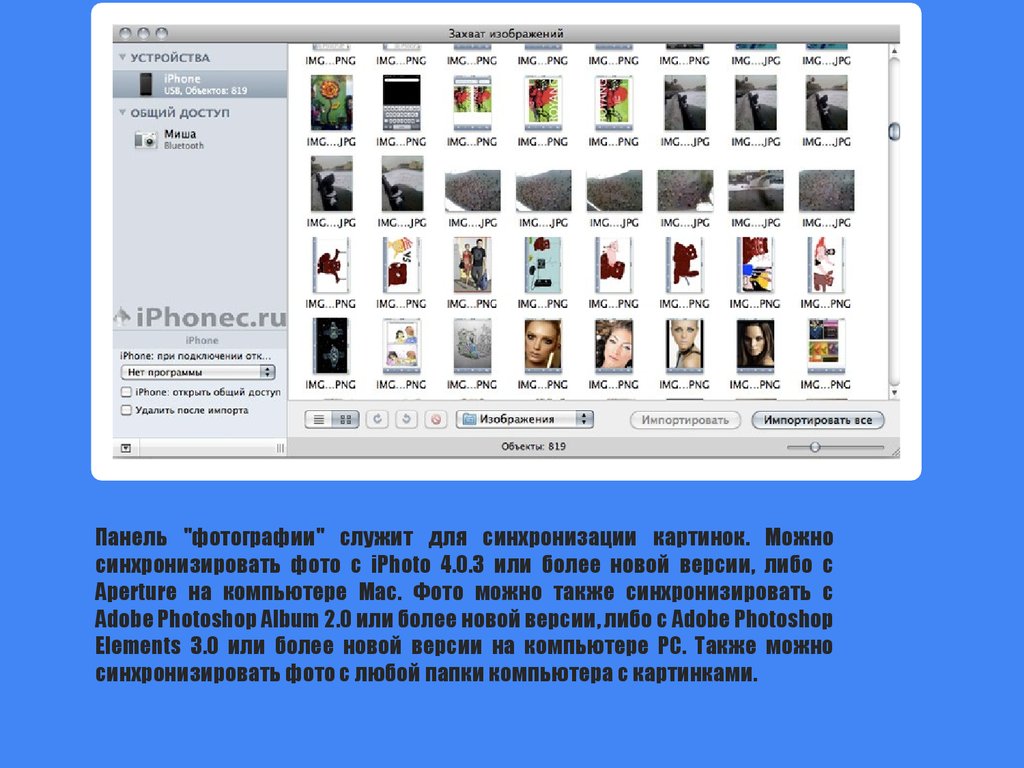


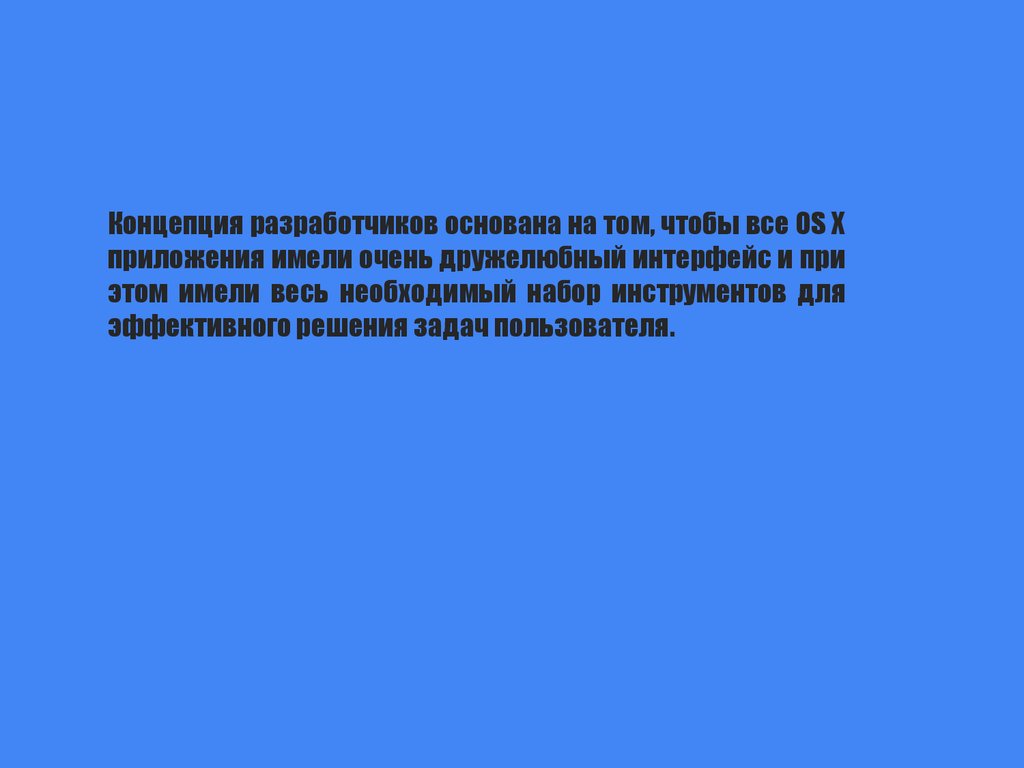

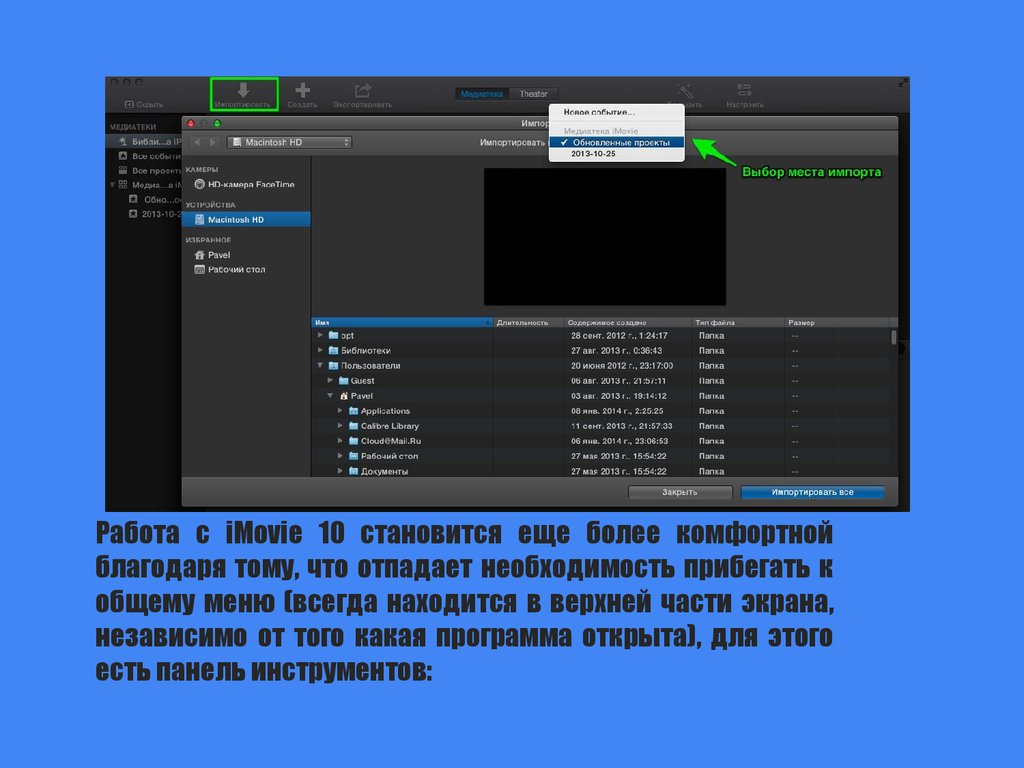
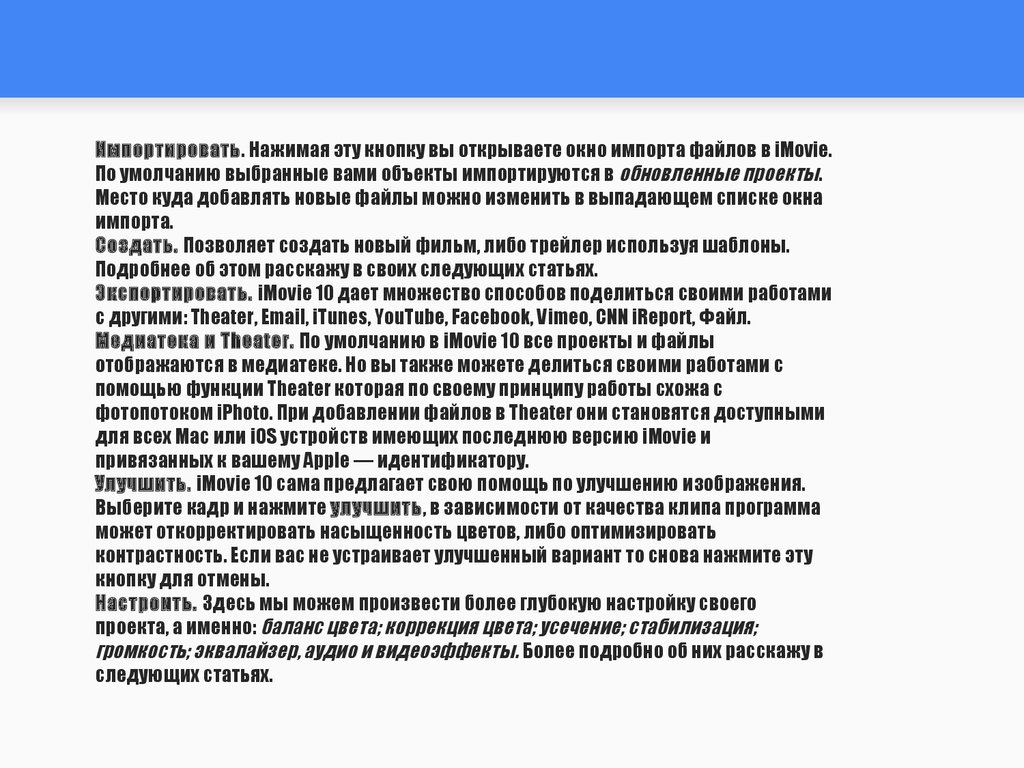
 Программное обеспечение
Программное обеспечение








